语言栏不见了怎样办,本教程教您windows7系统语言栏不见了怎样办
Windows 7,中文名称视窗7,是由微软公司(Microsoft)开发的操作系统,内核版本号为Windows NT 6.1。Windows 7可供家庭及商业工作环境:笔记本电脑 、平板电脑 、多媒体中心等使用。和同为NT6成员的Windows Vista一脉相承,Windows 7继承了包括Aero风格等多项功能,并且在此基础上增添了些许功能。
有很多人会碰上语言栏不见的情况,例如想在浏览器输入搜索信息时,无法输入,或者光能输入英文,气得重启电脑,重启有时还真管用。但是也有不行的时候,用户反复试了几次,结果都一样,这让用户非常的烦恼。下面,小编就来跟大家分享win7系统语言栏不见了的处理经验。
在上网或工作的时候突然发现自己的语言栏不见了。有可能是自己不小心删除了,也有可能是电脑中病毒了,自己又不知道怎么弄,给自己造成了很大的不便,怎么办咧?下面,小编给大家介绍win7系统语言栏不见了的处理步骤。
win7系统语言栏不见了怎么办
点击电脑左下角的开始图标,然后在打开菜单中点击控制面板
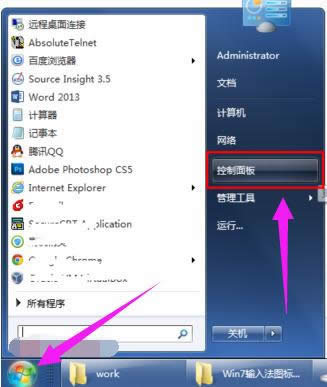
语言栏不见了载图1
在打开的控制面板中选择“区域和语言
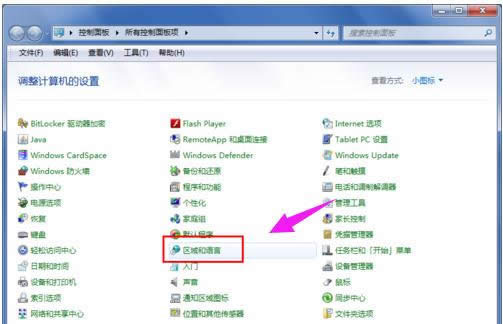
语言栏不见了载图2
点击“区域和语言”后,就打开所示的“区域和语言”设置对话框,默认位于格式选项中
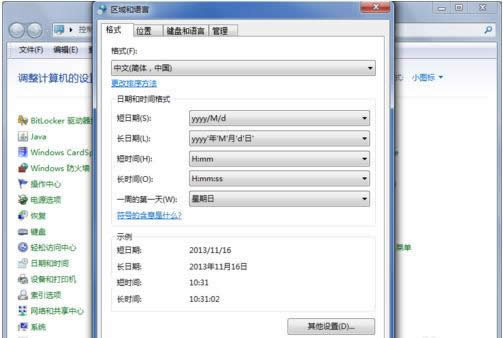
语言栏不见了载图3
点击上面选项卡中的“键盘和语言”,然后在打开的设置页面中点击“更改键盘”
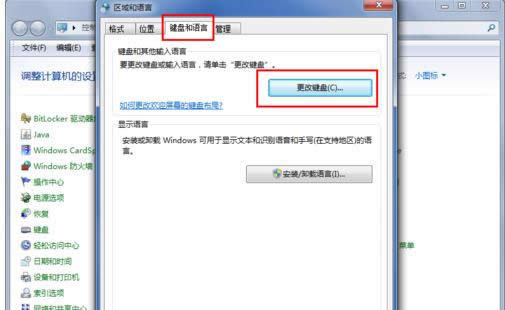
语言栏载图4
点击更改键盘后,就打开文本服务和输入语言设置对话框
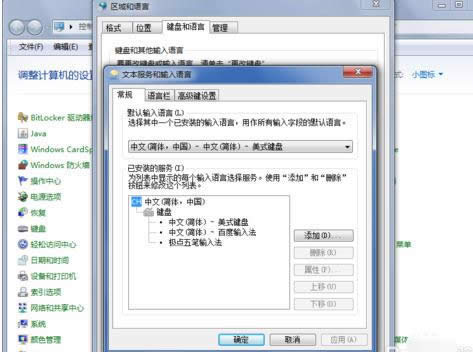
win7载图5
在文本服务和输入语言设置对话框上面点选项卡中点击“语言栏”打开设置语言栏的页面,可以看到当前语言栏的状态是隐藏的
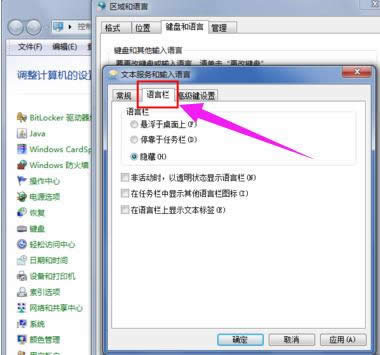
语言栏载图6
将语言栏的状态改为“悬浮于桌面上”或者“停靠于任务栏”,然后点击右下方的“应用”和“确定”按钮,这样就可以看到输入法的图标了
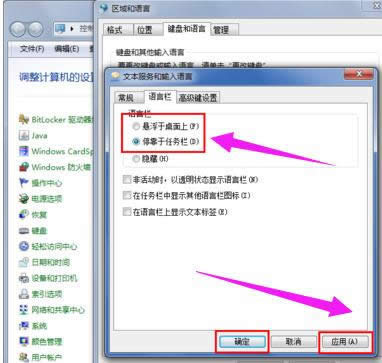
win7载图7
以上就是win7系统语言栏不见了的处理技巧。
Windows 7简化了许多设计,如快速最大化,窗口半屏显示,跳转列表(Jump List),系统故障快速修复等。Windows 7将会让搜索和使用信息更加简单,包括本地、网络和互联网搜索功能,直观的用户体验将更加高级,还会整合自动化应用程序提交和交叉程序数据透明性。
……